背景
本文将分析three.js源码案例中的misc_controls_pointerlock,同时我的改进版在这里。
这个案例是玩家漫游场景,可以WASD(包括方向)移动和跳跃到方块,鼠标控制视角。
玩法很简单:初次进入游戏后点击继续(游戏提示已经写在屏幕上了),玩家四处移动,遇到方块可以跳到方块上(此处判断较为简单,没有碰撞检测,所以方块可以穿过)
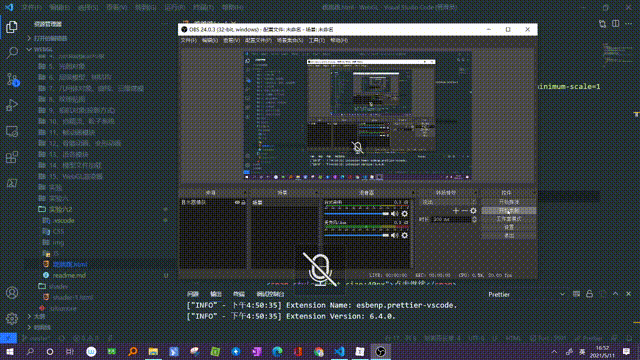

原版代码分析
原版版本:here
您需要的配置:vscode+live server
HTML部分
在引入的script中,three.js是图形库,PointerLockControls.js是鼠标控件,我将场景的实现拆分在了三个js文件里(loading my scene下面的三个)
main.js-> 所需的全局变量(如相机,场景,射线 raycaster【用于判断和物体的接触】)以及函数对象的使用
scene.js -> 包含场景里的几何体,光照,相机以及键盘事件
render.js -> 负责渲染的控件 , 窗口自适应变换 ,实时渲染(内部的动画逻辑)
body部分设置了一个指示牌(当玩家按ESC暂停时可以看到)
<!DOCTYPE html>
<html lang="en">
<head>
<title>跳跳跳</title>
<meta charset="utf-8">
<meta name="viewport" content="width=device-width, user-scalable=no, minimum-scale=1.0, maximum-scale=1.0">
<link rel="stylesheet" href="CSS/style.css">
<script src="JS/build/three.js" defer></script>
<script src="JS/controls/PointerLockControls.js" defer></script>
<!-- loading my scene -->
<script src="JS/scene/scene.js" defer></script>
<script src="JS/scene/render.js"></script>
<script src="JS/scene/main.js" defer></script>
</head>
<body>
<div id="blocker">
<div id="instructions">
<span style="font-size:40px">点击继续</span>
<br />
(W, A, S, D | ← ↑ → ↓ => 移动, 空格 => 跳, 鼠标左(右)键 => 移动视角 | ESC=>暂停)
</div>
</div>
</body>
</html>
JS部分
请结合代码和注释阅读
辅助控件:raycaster hemispherelight半球灯 hemispherelighthelper
scene.js
function init() {
camera = new THREE.PerspectiveCamera(75, window.innerWidth / window.innerHeight, 1, 1000);
scene = new THREE.Scene();
scene.background = new THREE.Color(0xffff);
scene.fog = new THREE.Fog(0xffff, 0, 750); //雾效
var light = new THREE.HemisphereLight(0xeeeeff, 0x777788, 0.75); //光源直接放置于场景之上,光照颜色从天空光线颜色颜色渐变到地面光线颜色。
light.position.set(0.5, 1, 0.75);
scene.add(light);
controls = new THREE.PointerLockControls(camera); //加入鼠标控件,此时鼠标即为摄像机视角
scene.add(controls.getObject());
//坐标辅助控件
var axisHelper = new THREE.AxesHelper(25000); //红色代表 X 轴. 绿色代表 Y 轴. 蓝色代表 Z 轴
//scene.add(axisHelper);
//半球灯辅助控件
var onKeyDown = function (event) { //控制场景移动 键盘按下事件
switch (event.keyCode) {
case 38: // up
case 87: // w
moveForward = true;
break;
case 37: // left
case 65: // a
moveLeft = true;
break;
case 40: // down
case 83: // s
moveBackward = true;
break;
case 39: // right
case 68: // d
moveRight = true;
break;
case 32: // space
if (canJump === true) velocity.y += 350;
canJump = false;
break;
}
};
var onKeyUp = function (event) { //键盘抬起事件
switch (event.keyCode) {
case 38: // up
case 87: // w
moveForward = false;
break;
case 37: // left
case 65: // a
moveLeft = false;
break;
case 40: // down
case 83: // s
moveBackward = false;
break;
case 39: // right
case 68: // d
moveRight = false;
break;
}
};
document.addEventListener('keydown', onKeyDown, false);
document.addEventListener('keyup', onKeyUp, false);
raycaster = new THREE.Raycaster(new THREE.Vector3(), new THREE.Vector3(0, -1, 0), 0, 10); //raycaster用于判断和物体的接触【类比Unity】
/*
origin —— 光线投射的原点向量。
direction —— 向射线提供方向的方向向量,应当被标准化。
near —— 返回的所有结果比near远。near不能为负值,其默认值为0。
far —— 返回的所有结果都比far近。far不能小于near,其默认值为Infinity(正无穷。)
*/
//以下为场景搭建 场景位置以及物体颜色随机生成
/*
注意:如果我把原代码里的random相关公式都存在变量里然后赋值,由于random是使用
一次返回一次随机数,所以变量也要不停获取随机数
*/
// floor
var formula1, formula2, fixed = 0.75;
var floorGeometry = new THREE.PlaneGeometry(2000, 2000, 100, 100);
floorGeometry.rotateX(-Math.PI / 2);
for (var i = 0, l = floorGeometry.vertices.length; i < l; i++) {
var vertex = floorGeometry.vertices[i];
var formulavx = Math.random() * 20 - 10;
var formulavy = Math.random() * 2;
var formulavz = Math.random() * 20 - 10;
vertex.x += formulavx;
vertex.y += formulavy;
vertex.z += formulavz;
}
for (var i = 0, l = floorGeometry.faces.length; i < l; i++) {
var face = floorGeometry.faces[i];
formula1 = Math.random() * 0.3 + 0.5;
formula2 = Math.random() * 0.25 + 0.75;
face.vertexColors[0] = new THREE.Color().setHSL(formula1, fixed, formula2);
formula1 = Math.random() * 0.3 + 0.5;
formula2 = Math.random() * 0.25 + 0.75;
face.vertexColors[1] = new THREE.Color().setHSL(formula1, fixed, formula2);
formula1 = Math.random() * 0.3 + 0.5;
formula2 = Math.random() * 0.25 + 0.75;
face.vertexColors[2] = new THREE.Color().setHSL(formula1, fixed, formula2);
}
var floorMaterial = new THREE.MeshBasicMaterial({
vertexColors: THREE.VertexColors
});
var floor = new THREE.Mesh(floorGeometry, floorMaterial);
scene.add(floor);
// objects
var size = 20;
var boxGeometry = new THREE.BoxGeometry(size, size, size);
for (var i = 0, l = boxGeometry.faces.length; i < l; i++) { //设置方块颜色
var face = boxGeometry.faces[i];
formula1 = Math.random() * 0.3 + 0.5;
formula2 = Math.random() * 0.25 + 0.75;
face.vertexColors[0] = new THREE.Color().setHSL(formula1, fixed, formula2);
formula1 = Math.random() * 0.3 + 0.5;
formula2 = Math.random() * 0.25 + 0.75;
face.vertexColors[1] = new THREE.Color().setHSL(formula1, fixed, formula2);
formula1 = Math.random() * 0.3 + 0.5;
formula2 = Math.random() * 0.25 + 0.75;
face.vertexColors[2] = new THREE.Color().setHSL(formula1, fixed, formula2);
}
for (var i = 0; i < 500; i++) { //随机分布方块
var boxMaterial = new THREE.MeshPhongMaterial({
specular: 0xffffff,
flatShading: true,
vertexColors: THREE.VertexColors,
});
formula1 = Math.random() * 0.2 + 0.5;
formula2 = Math.random() * 0.25 + 0.75;
boxMaterial.color.setHSL(formula1, fixed, formula2);
var box = new THREE.Mesh(boxGeometry, boxMaterial);
var formulapx = Math.floor(Math.random() * 20 - 10) * 20;
var formulapy = Math.floor( Math.random() * 20 ) * 20 + 10;
var formulapz = Math.floor( Math.random() * 20 - 10 ) * 20;
box.position.x = formulapx;
box.position.y = formulapy;
box.position.z = formulapz;
//尝试让box.position.x=box.position.y=formulapx查看不同效果
scene.add(box);
objects.push(box);
}
//rendering
renderer = new THREE.WebGLRenderer();
renderer.setPixelRatio(window.devicePixelRatio);
renderer.setSize(window.innerWidth, window.innerHeight);
document.body.appendChild(renderer.domElement);
//auto resizing render
window.addEventListener('resize', onWindowResize, false);
}
render.js
function onWindowResize() {//自适应窗口渲染
camera.aspect = window.innerWidth / window.innerHeight;
camera.updateProjectionMatrix();
renderer.setSize(window.innerWidth, window.innerHeight);
}
function animate() {
requestAnimationFrame(animate);//每帧执行此函数
if (controlsEnabled === true) {
//当raycaster 射线 触碰到物体 ...
raycaster.ray.origin.copy(controls.getObject().position);//初始化射线位置为玩家位置 copy复制属性
raycaster.ray.origin.y -= 10;//如果玩家没有跳跃,则相当于射线原点现在地面(x,0,z)
var intersections = raycaster.intersectObjects(objects);//与物体相交
var onObject = intersections.length > 0;
var time = performance.now();
var delta = (time - prevTime) / 1000;//时间步长
velocity.x -= velocity.x * 10.0 * delta;
velocity.z -= velocity.z * 10.0 * delta;
//y轴(向上)模拟重力
velocity.y -= 9.8 * 100.0 * delta; // 100.0 = mass
direction.z = Number(moveForward) - Number(moveBackward);
direction.x = Number(moveLeft) - Number(moveRight);
direction.normalize(); // this ensures consistent movements in all directions
if (moveForward || moveBackward) velocity.z -= direction.z * 400.0 * delta;
if (moveLeft || moveRight) velocity.x -= direction.x * 400.0 * delta;
if (onObject === true) {//当与物体交互可以跳跃
velocity.y = Math.max(0, velocity.y);
canJump = true;
}
//保证控件和玩家一起移动
controls.getObject().translateX(velocity.x * delta);
controls.getObject().translateY(velocity.y * delta);
controls.getObject().translateZ(velocity.z * delta);
if (controls.getObject().position.y < 10) {
velocity.y = 0;
controls.getObject().position.y = 10;
canJump = true;
}
prevTime = time;
}
renderer.render(scene, camera);
}
main.js
var camera, scene, renderer, controls;
var objects = [];
var raycaster;
var blocker = document.getElementById('blocker');
var instructions = document.getElementById('instructions');
// http://www.html5rocks.com/en/tutorials/pointerlock/intro/
var havePointerLock = 'pointerLockElement' in document || 'mozPointerLockElement' in document ||
'webkitPointerLockElement' in document;
if (havePointerLock) {
var element = document.body;
var pointerlockchange = function (event) {
if (document.pointerLockElement === element || document.mozPointerLockElement === element || document
.webkitPointerLockElement === element) {//游戏正常进行
controlsEnabled = true;
controls.enabled = true;
blocker.style.display = 'none';
} else {//按ESC触发
controls.enabled = false;
blocker.style.display = 'block';//触发html中的blocker下的暂停指示
instructions.style.display = '';
}
};
var pointerlockerror = function (event) {
instructions.style.display = '';
};
// Hook pointer lock state change events
document.addEventListener('pointerlockchange', pointerlockchange, false);
document.addEventListener('mozpointerlockchange', pointerlockchange, false);
document.addEventListener('webkitpointerlockchange', pointerlockchange, false);
document.addEventListener('pointerlockerror', pointerlockerror, false);
document.addEventListener('mozpointerlockerror', pointerlockerror, false);
document.addEventListener('webkitpointerlockerror', pointerlockerror, false);
instructions.addEventListener('click', function (event) {
instructions.style.display = 'none';
// Ask the browser to lock the pointer
element.requestPointerLock = element.requestPointerLock || element.mozRequestPointerLock || element
.webkitRequestPointerLock;
element.requestPointerLock();
}, false);
} else {
instructions.innerHTML = 'Your browser doesn\'t seem to support Pointer Lock API';
}
init();//创建场景
animate();
var controlsEnabled = false;
var moveForward = false;//移动判断
var moveBackward = false;
var moveLeft = false;
var moveRight = false;
var canJump = false;
var prevTime = performance.now();
var velocity = new THREE.Vector3();//用于移动的速度
var direction = new THREE.Vector3();
小游戏:海底大冒险
前言
我们可以利用这个漫游框架做些什么小游戏呢,这个漫游框架里有很多值得考究和学习的地方,至于我为什么取了一个海底大冒险的名字,让我们看看我修改添加了哪些代码吧。
体验工程地址:here
游戏截图

代码分析
加载大海龟模型
//加载大海龟
var robot_loader = new THREE.SEA3D({
autoPlay: true, // Auto play animations
container: scene // Container to add models
});
// Open3DGC - Export by SEA3D Studio
robot_loader.load('models/mascot.tjs.sea');
//load render and animation
robot_loader.onComplete = function (e) {
animate();
};
在render.js模块的animate加入模型动画加载
// Update SEA3D Animations
THREE.SEA3D.AnimationHandler.update(delta);
海底气氛营造
由于加载的模型文件格式是整个场景(即内部已配置灯光),为简化逻辑【如果想更加精细地定制场景,three.js可以通过一些接口修改sea3d文件内部灯光、模型等】以及让场景不过亮,我将原来框架的半球灯关掉,然后修改背景和雾效颜色,
营造海底模糊的气氛,同时我把plane海底地面加载了沙地贴图。
scene.background = new THREE.Color(0xffff);
scene.fog = new THREE.Fog(0xffff, 0, 850); //雾效
var light = new THREE.HemisphereLight(0xeeeeff, 0x777788, 0.75); //光源直接放置于场景之上,光照颜色从天空光线颜色颜色渐变到地面光线颜色。
light.position.set(0.5, 1, 0.75);
//scene.add(light);
var textureLoader = new THREE.TextureLoader();
var str1 = 'https://img2.baidu.com/it/u=2116410189,1585260632&fm=26&fmt=auto&gp=0.jpg';
var str2 = './img/pixel/sand.jpg';
var sandtex = textureLoader.load(str2);
var floorMaterial2 = new THREE.MeshLambertMaterial({
//vertexColors: THREE.VertexColors,
// color: 0xff,
map: sandtex,
});
var floor = new THREE.Mesh(floorGeometry, floorMaterial2);
scene.add(floor);
!!!注意事项!!!
由于我的Javascript部分都是在JS文件里写的,所以在加载图片和音频url,我遇到了问题
如果您观察我工程的文件目录,贴图和音频的本地地址在js文件里应该是【如下】
var str2 = '../../img/pixel/sand.jpg';
浏览器此时会提示

即找不到文件位置,后来我明白了其实文件的路径应该是以html文件为准,因为script文件要引入html,其实都相当于把所有script拼成大script放进html
所以正确的加载格式:
var str2 = './img/pixel/sand.jpg';
或( **./ ** 表示当前目录)
var str2 = 'img/pixel/sand.jpg';
当然我的环境是vscode+livesever模拟了服务器环境,直接打开html文件,浏览器会因为安全原因阻止你的任何图片、音频等
方块的分布
玩家一出生是在海龟体内的,游戏的逻辑是玩家仅可以跳跃到方块,没有复杂的碰撞检测【玩家可以穿过模型、方块和一切】,所以我尽量让方块分布在大海龟周围,这样玩家可以跳到方块上从不同角度观察大海龟。
var num = 800;//方块数量
for (var i = 0; i < num; i++) { //随机分布方块
var boxMaterial = new THREE.MeshBasicMaterial({
vertexColors: THREE.VertexColors,
});
formula1 = Math.random() * 0.2 + 0.5;
formula2 = Math.random() * 0.25 + 0.75;
boxMaterial.color.setHSL(formula1, fixed, formula2);
var coef1=60, coef2=10;//这两个系数控制方块距离海龟的远近
var box = new THREE.Mesh(boxGeometry, boxMaterial);
var formulapx = Math.floor(Math.random() * coef1 - coef2) * coef1;
var formulapy = Math.floor(Math.random() * coef1) * coef1 + coef1;
var formulapz = Math.floor(Math.random() * coef1 - coef2) * coef1;
box.position.x = formulapx;
box.position.y = formulapy;
box.position.z = formulapz;
//尝试让box.position.x=box.position.y=formulapx查看不同效果
scene.add(box);
objects.push(box);
}
游戏中的物理
velocity和玩家位移有关,speed用于控制玩家移动的快慢, 在原框架中,y向【竖直向】模拟重力加速度-9.8,我希望在水中y向加速度小些营造飘荡的感觉,所以这个物理量除3。
if (controlsEnabled === true) {
//当raycaster 射线 触碰到物体 ...
raycaster.ray.origin.copy(controls.getObject().position);//初始化射线位置为玩家位置 copy复制属性
raycaster.ray.origin.y -= 10;//如果玩家没有跳跃,则相当于射线原点现在地面(x,0,z)
var intersections = raycaster.intersectObjects(objects);//与物体相交
var onObject = intersections.length > 0;
var time = performance.now();
var delta = (time - prevTime) / 1000;//时间步长
var speed = 10;//控制移动速度
velocity.x -= velocity.x * speed * delta;
velocity.z -= velocity.z * speed * delta;
//y轴(向上)模拟重力
velocity.y -= 9.8/3 * 100.0 * delta; // 100.0 = mass 降低重力加速度营造海底移动感觉
direction.z = Number(moveForward) - Number(moveBackward);
direction.x = Number(moveLeft) - Number(moveRight);
direction.normalize(); // this ensures consistent movements in all directions
if (moveForward || moveBackward) velocity.z -= direction.z * 400.0*speed * delta;
if (moveLeft || moveRight) velocity.x -= direction.x * 400.0*speed * delta;
if (onObject === true) {//当与物体交互可以跳跃
velocity.y = Math.max(0, velocity.y);
canJump = true;
}
//保证控件和玩家一起移动
controls.getObject().translateX(velocity.x * delta);
controls.getObject().translateY(velocity.y * delta);
controls.getObject().translateZ(velocity.z * delta);
if (controls.getObject().position.y < 10) {
velocity.y = 0;
controls.getObject().position.y = 10;
canJump = true;
}
prevTime = time;
}
音乐加载模块 music.js
我在场景中某位置放置了一个音源,用户听到的音乐与和它的距离有关。
// 用来定位音源的网格模型
var audiobox = new THREE.BoxGeometry(10, 10, 10); //创建一个立方体几何对象Geometry
var music_mat = new THREE.MeshBasicMaterial({
color: 0x0000ff
}); //材质对象Material
var audioMesh = new THREE.Mesh(audiobox, music_mat);
// 设置网格模型的位置,相当于设置音源的位置
audioMesh.position.set(0, 0, 300);
scene.add(audioMesh);
// 创建一个虚拟的监听者
var listener = new THREE.AudioListener();
// 监听者绑定到相机对象
camera.add(listener);
// 创建一个位置音频对象,监听者作为参数,音频和监听者关联。
var PosAudio = new THREE.PositionalAudio(listener);
//音源绑定到一个网格模型上
audioMesh.add(PosAudio);
// 创建一个音频加载器
var audioLoader = new THREE.AudioLoader();
// 加载音频文件,返回一个音频缓冲区对象作为回调函数参数
var str1 = 'SFX/sea.mp3';
var str2 = 'https/www.ear0.com/sound/show/soundid-20708';
//var str2 ='F:/百度网盘文件自动备份至天翼云/编程/WebGL/school/Three.js源码/实验六2/SFX/sea.mp3';
audioLoader.load(str1, function(AudioBuffer) {
// console.log(buffer);
// 音频缓冲区对象关联到音频对象audio
PosAudio.setLoop(true); //是否循环
PosAudio.setBuffer(AudioBuffer);
PosAudio.setVolume(1); //音量
PosAudio.setRefDistance(200); //参数值越大,声音越大
PosAudio.play(); //播放
});
文末推荐
PointerLockControls.js 作者的博客 (大佬内部有好多好玩的three.js小游戏,包括水、火、粒子模拟、物理模拟)
这里总结其精彩的案例,大家可以在浏览器里按F12,在开发者模式下阅读它的source code里的重要逻辑
PointerLockControls.js 作者的博客
水流模拟
https://mrdoob.com/#/115/water
https://mrdoob.com/#/116/water_remix
https://mrdoob.com/#/123/water_type
火焰模拟
https://mrdoob.com/#/117/fire
粒子模拟
https://mrdoob.com/#/110/branching
https://mrdoob.com/#/111/branching
https://mrdoob.com/#/112/branching
https://mrdoob.com/#/144/magic_dust
小球物理模拟
https://mrdoob.com/#/91/ball_pool
https://mrdoob.com/#/150/beach_balls
云雾模拟
https://mrdoob.com/#/131/clouds
voxels_liquid
https://mrdoob.com/#/137/voxels_liquid
图形动画
https://mrdoob.com/#/126/or_so_they_say
https://mrdoob.com/#/152/obsidian
https://mrdoob.com/#/153/sporel